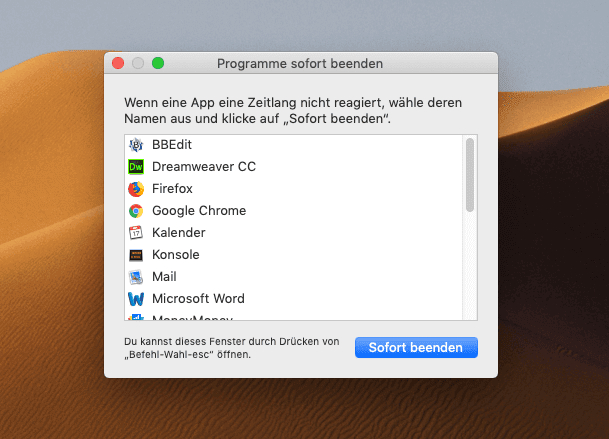Computer herunterfahren erzwingen: 5 schnelle Methoden 2026
Ihr Computer reagiert nicht mehr und weigert sich, herunterzufahren? Ein hängendes System ist frustrierend, aber kein Grund zur Panik. Wenn der normale Shutdown-Prozess versagt, müssen Sie das Computer herunterfahren erzwingen. In dieser Anleitung zeigen wir Ihnen 5 bewährte Methoden, mit denen Sie Ihren PC sicher und schnell ausschalten können – von einfachen Tastenkombinationen bis zum Not-Aus.

Warum lässt sich ein PC manchmal nicht herunterfahren?
Ein System, das sich aufhängt, hat meist eine klare Ursache. Bevor Sie den PC herunterfahren erzwingen, ist es hilfreich, die Gründe zu kennen. Häufige Ursachen sind:
- Abgestürzte Programme: Eine Anwendung reagiert nicht mehr und blockiert den Shutdown-Prozess.
- Fehlerhafte Treiber: Ein neu installierter oder veralteter Treiber verursacht Systemkonflikte.
- Laufende Hintergrundprozesse: Windows führt im Hintergrund noch wichtige Aufgaben (z. B. Updates) aus.
- Systemfehler: Kritische Fehler, die oft zu einem Bluescreen (BSOD) führen, verhindern ein kontrolliertes Herunterfahren.
- Hardware-Probleme: Überhitzung von CPU oder Festplatte kann das System einfrieren lassen.
Methode 1: Tastenkombinationen – Die schnellste Lösung
Der erste Schritt sollte immer eine Tastenkombination sein. Sie ist schonend und oft die effektivste Methode, wenn Sie das Computer herunterfahren erzwingen müssen.
Für Windows-Systeme (11 & 10):
- Strg + Alt + Entf: Diese klassische Kombination öffnet den Sicherheitsbildschirm. Hier können Sie über das Power-Symbol unten rechts "Herunterfahren" auswählen. Dies umgeht oft blockierende Programme.
- Alt + F4: Schließen Sie zunächst alle offenen Fenster. Wenn Sie sich auf dem Desktop befinden, öffnet Alt + F4 das "Windows herunterfahren"-Dialogfeld.
- Windows-Taste + X: Öffnet das Power-User-Menü. Wählen Sie hier "Herunterfahren oder abmelden".
Für macOS-Systeme:
Befehl (⌘) + Wahltaste (⌥) + Escape (esc): Öffnet das Fenster "Programme sofort beenden", um hängende Apps zu schließen.

- Control (^) + Ein-/Ausschalter: Zeigt den Dialog zum Herunterfahren, Neustarten oder für den Ruhezustand an.
- Befehl (⌘) + Control (^) + Ein-/Ausschalter: Erzwingt einen sofortigen Neustart des Macs.
Methode 2: Task-Manager oder Eingabeaufforderung nutzen
Wenn ein bestimmtes Programm der Übeltäter ist, bieten Windows-Tools präzise Kontrolle für das Zwangsherunterfahren.
Über den Task-Manager (Windows):
Drücken Sie Strg + Shift + Esc, um den Task-Manager direkt zu öffnen.
Identifizieren Sie im Tab "Prozesse" die Anwendung, die nicht reagiert (oft als "Keine Rückmeldung" markiert).
Wählen Sie den Prozess aus und klicken Sie auf "Task beenden".
Oft lässt sich der Computer danach normal herunterfahren.
Über die Eingabeaufforderung (CMD):
Für eine sofortige und erzwungene Abschaltung ist die Kommandozeile ein mächtiges Werkzeug.
Drücken Sie Windows-Taste + R, geben Sie cmd ein und drücken Sie Enter.
Geben Sie den folgenden Befehl ein und bestätigen Sie:
shutdown /s /f /t 0- /s: Fährt den Computer herunter (shutdown).
- /f: Erzwingt das Schließen aller offenen Anwendungen (force).
- /t 0: Setzt die Warzutezeit auf 0 Sekunden.
Methode 3: Der Power-Button – Mehr als nur Ein- und Ausschalten
Der physische Ein-/Ausschalter Ihres Geräts hat zwei Funktionen, die Sie kennen sollten, wenn Sie das Laptop herunterfahren erzwingen müssen.
- Kurz drücken (1 Sekunde): Dies löst in der Regel den normalen, softwaregesteuerten Herunterfahrprozess aus. Windows speichert Einstellungen und beendet Programme ordnungsgemäß.
Lang drücken (4-10 Sekunden): Dies ist der Not-Aus. Halten Sie den Knopf gedrückt, bis der Bildschirm schwarz wird und der Computer ausgeht. Das System wird abrupt von der Stromversorgung getrennt.

Nutzen Sie den langen Druck nur im Notfall. Da Programme und das Betriebssystem abrupt beendet werden, können ungespeicherte Daten verloren gehen.
Methode 4: Stromzufuhr trennen (Der letzte Ausweg)
Wenn absolut nichts mehr funktioniert, bleibt nur das Kappen der Stromversorgung. Diese Methode zum Windows herunterfahren erzwingen birgt Risiken und sollte die absolute Ausnahme sein.
Bei Desktop-PCs:
Ziehen Sie das Netzkabel aus der Steckdose oder betätigen Sie den Kippschalter am Netzteil. Der PC geht sofort aus.
Bei Laptops:
Entfernen Sie das Ladekabel. Wenn der Akku herausnehmbar ist, entnehmen Sie ihn. Bei fest verbauten Akkus bleibt nur, den Power-Button lange gedrückt zu halten (siehe Methode 3).
Warnung: Mögliche Risiken
- Datenverlust: Alle nicht gespeicherten Änderungen in Dokumenten, Spielen oder Programmen gehen verloren.
- Dateisystemfehler: Windows muss beim nächsten Start möglicherweise eine Datenträgerüberprüfung (chkdsk) durchführen. Im schlimmsten Fall können Systemdateien beschädigt werden.
- Hardware-Schäden: Obwohl selten, können abrupte Stromunterbrechungen empfindliche Komponenten wie Festplatten (HDDs) während eines Schreibvorgangs beschädigen.
Methode 5: Erweiterte Systembefehle für Profis
Für technisch versierte Nutzer bieten Betriebssysteme weitere mächtige Befehle zum Zwangsherunterfahren.
- Windows (PowerShell): Stop-Computer -Force
- macOS (Terminal): sudo shutdown -h now
- Linux (Terminal): sudo poweroff --force oder systemctl poweroff -i
Vorbeugung: So vermeiden Sie Systemhänger in Zukunft
Damit Sie seltener das Computer herunterfahren erzwingen müssen, hilft regelmäßige Systempflege:
- Updates installieren: Halten Sie Ihr Betriebssystem, Treiber und wichtige Software immer auf dem neuesten Stand.
- System aufräumen: Deinstallieren Sie Programme, die Sie nicht mehr benötigen.
- Virenschutz: Ein guter Antivirenschutz verhindert, dass Malware Ihr System lahmlegt.
- Hardware prüfen: Überwachen Sie die Temperaturen von CPU und Grafikkarte, um Überhitzung zu vermeiden.
- Regelmäßige Backups: Sichern Sie Ihre wichtigen Daten, um für den Notfall gewappnet zu sein.
Bonus: Datenrettung nach Not-Aus: Verlorene Dateien mit 4DDiG wiederherstellen
Ein erzwungenes Herunterfahren ist riskant. Im schlimmsten Fall stellen Sie nach dem Neustart fest, dass wichtige Dokumente, Fotos oder sogar ganze Ordner verschwunden oder beschädigt sind. Genau für diese Situation wurde Tenorshare 4DDiG Data Recovery entwickelt. Die Software ist darauf spezialisiert, Daten wiederherzustellen, die durch Systemabstürze, versehentliches Löschen aus Papierkorb oder abrupte Stromunterbrechungen verloren gegangen sind.
Hauptmerkmale von 4DDiG Data Recovery:
- Umfassende Wiederherstellung: Rettet Daten, die durch Abstürze, Formatierung, Partitionsverlust oder Virenangriffe verloren gegangen sind.
- Unterstützung für über 2000 Dateitypen: Stellt Dokumente, Fotos, Videos, E-Mails und mehr wieder her.
- Vielseitige Gerätekompatibilität: Funktioniert mit internen und externen Festplatten (HDD/SSD), USB-Sticks, SD-Karten und anderen Speichermedien.
- Tiefenscan-Technologie: Findet auch tief vergrabene oder stark beschädigte Dateien mit einer hohen Erfolgsquote.
- Benutzerfreundliche Vorschau: Ermöglicht es Ihnen, wiederherstellbare Dateien vor dem endgültigen Speichern zu überprüfen.
Schritt-für-Schritt-Anleitung: Datenrettung mit 4DDiG
Wenn Sie nach einem Not-Aus Daten verloren haben, folgen Sie diesen einfachen Schritten:
Software installieren und starten: Wählen Sie auf der Hauptoberfläche das Laufwerk aus, auf dem sich die verlorenen Daten befanden (z. B. Lokaler Datenträger C:). Klicken Sie anschließend auf "Scannen".
Laufwerk scannen: 4DDiG beginnt nun mit dem Scannen des ausgewählten Laufwerks nach verlorenen Dateien. Sie können den Scan jederzeit pausieren oder stoppen und die gefundenen Dateien nach Typ filtern (z. B. "Foto" oder "Dokument").
Vorschau und Wiederherstellung: Nach dem Scan können Sie eine Vorschau der gefundenen Dateien anzeigen, um deren Zustand zu überprüfen. Wählen Sie die Dateien aus, die Sie wiederherstellen möchten, und klicken Sie auf "Wiederherstellen".
Speichern Sie die wiederhergestellten Dateien an einem neuen, sicheren Ort (z. B. auf einer externen Festplatte), um ein Überschreiben der ursprünglichen Daten zu vermeiden.
Häufig gestellte Fragen
F1: Welche Tastenkombination ist Strg + Alt + Entf?
Die Tastenkombination Strg + Alt + Entf (auch bekannt als „Affengriff" oder im Englischen „Ctrl + Alt + Del") wird im IT-Bereich genutzt, um wichtige Systemfunktionen aufzurufen. Mit dieser Kombination lassen sich abgestürzte oder eingefrorene Programme beenden, der Task-Manager öffnen oder ein Neustart des Rechners einleiten. Sie ist besonders nützlich, wenn der Computer nicht mehr reagiert.
F2: Welche Tastenkombination für Herunterfahren?
Zum schnellen Herunterfahren des PCs gibt es ebenfalls eine praktische Tastenkombination: Windows-Taste + X. Nach dem Drücken dieser Tasten öffnet sich ein Menü, in dem Sie unter „Herunterfahren oder Abmelden" verschiedene Optionen wie Herunterfahren, Abmelden oder Ruhezustand auswählen können. Damit lässt sich der Computer ohne Umwege über das Startmenü ausschalten.
F3: Was passiert bei Strg + Alt + F4?
Die Tastenkombinationen Strg + F4 und Alt + F4 werden häufig verwechselt, erfüllen jedoch unterschiedliche Aufgaben. Mit Strg + F4 schließen Sie ein aktives Dokument, Tab oder Fenster innerhalb einer Anwendung – beispielsweise eine Registerkarte im Browser oder ein Dokument in Word. Drücken Sie hingegen Alt + F4, wird die gesamte Anwendung beendet.
Fazit: Sicher und informiert den Computer herunterfahren
Wenn Ihr Computer nicht herunterfahren will, ist es wichtig, schrittweise vorzugehen. Mit diesen 5 Methoden können Sie sicher Ihren Computer herunterfahren erzwingen, wenn das System nicht mehr reagiert. Beginnen Sie immer mit der sanftesten Methode (Tastenkombinationen) und arbeiten Sie sich zu den drastischeren Optionen wie dem langen Druck auf den Power-Button vor.
Sollten nach einem erzwungenen Herunterfahren wichtige Daten fehlen, können professionelle Tools wie 4DDiG Data Recovery helfen, verlorene Dateien wiederherzustellen. Bei häufig auftretenden Problemen deutet dies jedoch auf ein tieferliegendes Hardware- oder Softwareproblem hin, das von einem Fachmann untersucht werden sollte. Mit den hier gezeigten Methoden sind Sie aber für den Notfall bestens gerüstet.